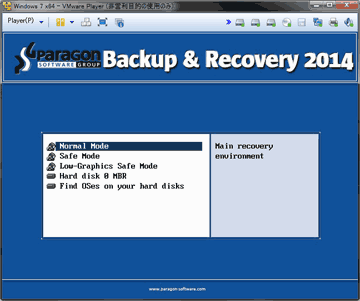2016.09.12: 毎回chkdskが走る現象が解消していたので追記
Paragon Backup & Recoveryの解説ページです。
このページではリストア(復元)方法を解説しています。
サイト内に新しいバージョンの情報があります
・インストール方法
・リカバリメディアの作成
・概要およびバックアップ方法
・リストア方法(ドライブ単位)
・リストア方法(フォルダ単位)
システムドライブを復元する場合は、リカバリーメディア経由で復元しましょう。同梱の「Paragon Recovery Media Builder」を使うことでWindowsのリカバリーメディアを作成する事が可能です。
バージョン14時代のサイト内リンク
・インストール方法
・概要およびバックアップ方法
・リストア方法(ドライブ単位)
・リストア方法(フォルダ単位)
・リカバリメディアの作成
リカバリーメディアを作成する
まずは「Paragon Recovery Media Builder」を起動します。
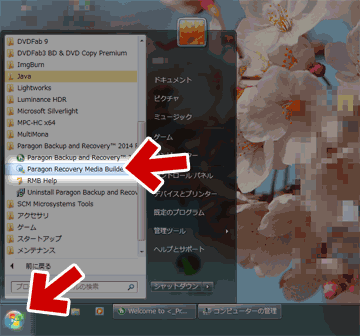
▲クリックで拡大
(Paragon Backup & Recoveryを初回起動した時は、自動で起動します)
これもダイアログが起動します。
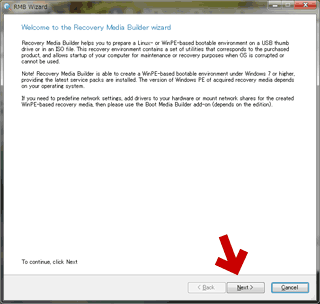
▲クリックで拡大
[Next]をクリック
作成するメディアの種類を選択します。
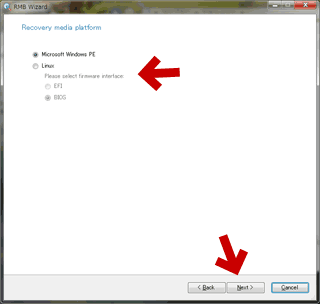
▲クリックで拡大
Windows PE、Linux(EFIまたはBIOS)、用途に合うものを選択します。
[Next]をクリック
インストール先を選択します。
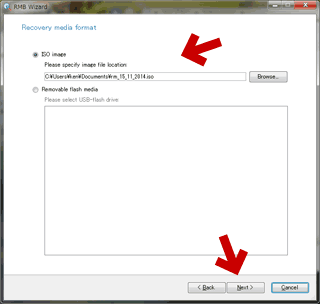
▲クリックで拡大
ISOファイル(光学メディア)またはリムーバブルメディア(USBメモリなど)、どちらかを選択します。
ここで[Next]をクリックすると、メディアの作成が行われます。
メディアの作成が終わると、以下の画面になります。
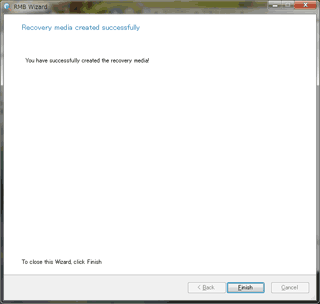
▲クリックで拡大
これでメディアの作成は終了です。
ISOファイルで出力した場合は、ライティングツールでCD/DVDなどに焼きましょう。
リカバリーメディアの起動
システムドライブを復元する場合は、リカバリーメディア経由で復元しましょう。
メディアを利用する際は、PCのブート先を変更します。

▲クリックで拡大
- PC再起動時、(PCによって異なりますが) DEL/F2/ESCキーを押してBIOS画面に入り、起動の優先順位を変更します。
- DVDドライブや、USBメディアの起動優先順位を上にしてPCを再起動します。
- UEFIブートメディアの場合の注意点
- Windows PE系のリカバリメディアを作成した場合でも、マザーのBIOSを「セキュアブート無効/CSM 有効」と設定しておく必要があります。
メディアの使い方は、WindowsにインストールしたParagon Backup &Recoveryと同じです。
Windows PEのリカバリーメディアを利用した場合
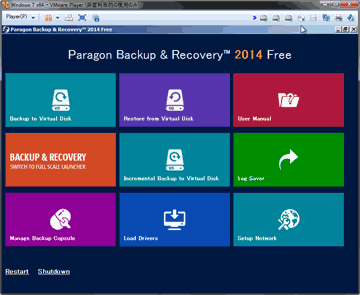
▲クリックで拡大
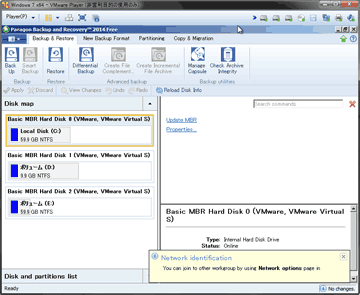
▲クリックで拡大
Windows上のParagon Backup & Recoveryと同じGUIでの操作が可能です。
通常はこちらを選べば良い様に感じます。
一応チェック!
パーティション アライメントを一応チェックする
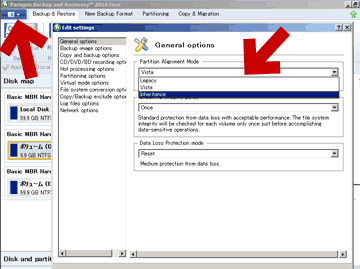
▲クリックで拡大
左上メニューからSettingを選択しパーティションモードを確認しましょう
・Legacy (XP以前)
・Vista 以降
・inheritance (XP以前からVista以降へのアップグレードをしたDisk)
となっています。
ここが正しいかどうか、復元前にチェックしておきましょう。
Linux(EFIまたはBIOS)のリカバリーメディアを利用した場合
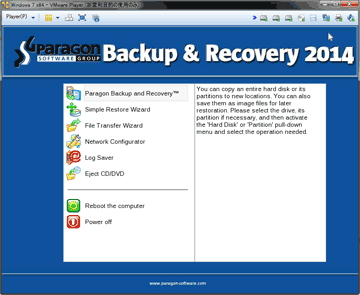
▲クリックで拡大
Paragon Backup & Recoveryを選択
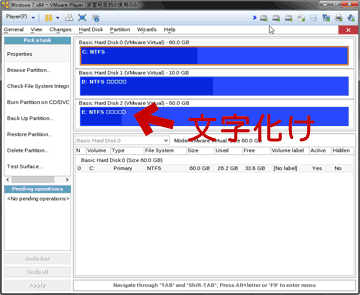
▲クリックで拡大
ドライブレターが文字化けしています。
Windows PE版と比較すると起動も遅いです。
まあ、恐らく機能的には問題ないかと思います(ここも未確認)。
リカバリーメディアの注意点
私のPC環境では、リカバリーメディアを利用すると「Windowsが正常に終了されなかった」と判断され、chkdskが走ります。
最初はビックリしましたが、毎回発生する事、復元を行わなくてもリカバリーメディアを起動しただけでもchkdskが起動する事などを考えると、(ダーティビットフラグの消し忘れなどが原因と考えられ)、特に問題になる事は無いように思います。
2015年9月頃に Paragon Backup & Recovery 14 Free を再度ダウンロード&インストールしなおし、リカバリメディアも作成し直したらこの症状はなくなりました。
※考えられる原因
- Paragon Backup & Recovery 14 Free に修正が入った
- 執筆当時(2014年11月)、私のPCが正常ではなかった。
- Windows7 + UEFI(GPT) の組み合わせで「Fast Boot有効」を使っていた。
※Fast Bootは、本来はWindows8以降で利用する機能。 - リカバリディスクを起動する際、マザーボードの設定を間違えていた
- 例「セキュアブート無効/Fast Boot 有効/CSM 有効」などの組み合わせ
※ Fast BootとCSM両方を同時に有効にすると正常起動しないマザーがある。
- 例「セキュアブート無効/Fast Boot 有効/CSM 有効」などの組み合わせ
以上。
あとがき
思ったより手間のかかる更新だった(^_^;
未確認な部分が多くて失礼します m(_ _)m
バージョン14時代のサイト内リンク
・インストール方法
・概要およびバックアップ方法
・リストア方法(ドライブ単位)
・リストア方法(フォルダ単位)
・リカバリメディアの作成